Chtít resetujte iPad bez iTunes ? Někdy může být nutné obnovit tovární nastavení iPadu, aby ipad běžel rychleji, nebo chcete prodat starý ipad nebo z jiných důvodů. Není pochyb o tom, že první metodou, která vás napadne, je resetování nastavení iPadu. Pokud heslo zapomenete, budete ho chtít obnovit také pomocí iTunes.
Existuje však možnost, že iTunes nemusí váš iPad rozpoznat. Jak resetovat iPad v tuto chvíli? Hledal jsem online a v tomto článku jsem uzavřel všechny možné způsoby. Doufám, že zde najdete vhodné řešení.
- Část 1: Důležitý problém, který stojí za to vědět: Proč nemůžete resetovat iPad pomocí iTunes
- Část 2: Kdy musíte resetovat iPad
- Část 3: Jak resetovat iPad bez iTunes
- 3 užitečné tipy pro resetování iPadu bez obnovení
Část 1: Důležitý problém, který stojí za to vědět: Proč nemůžete resetovat iPad pomocí iTunes
Chcete znát důvod, proč nemůžete resetovat iPad pomocí iTunes? Zde jsou možné situace.
- Situace 1 : Zapomněli jste Apple ID nebo heslo. Když iTunes požádá o přihlášení k Apple ID, nemáte tušení.
- Situace 2 : Nikdy nesynchronizováno s počítačem, který používáte, a iPad je uzamčen. Když poprvé připojíte iPad k počítači, musíte na iPadu kliknout na „Důvěřovat“ a potvrdit zadáním přístupového kódu. Pokud je váš iPad uzamčen a nelze jej potvrdit zadáním hesla, nebude se moci připojit k iTunes.
- Situace 3 : Došlo k chybě iTunes. Někdy, když se pokusíte obnovit svůj iPad po aktualizaci nebo útěku z vězení, iTunes oznámí, že váš iPad nelze obnovit.
- Situace 4 : Záloha je poškozená nebo nekompatibilní. Dostupná záloha na vašem Macu nebo PC je poškozená nebo nekompatibilní se zařízením, které se pokoušíte obnovit, takže můžete obnovit tovární nastavení iPadu pouze bez iTunes.
Část 2: Kdy musíte resetovat iPad
Někdy obnovení iPadu do továrního nastavení znamená mít nový iPad. Existují však situace, kdy musíte iPad resetovat.
- Váš iPad často zamrzá, což vám brání provádět i ty nejzákladnější úkoly.
- Váš iPad má směšné množství zpoždění a chová se podivně po celou dobu nebo většinu času.
- Pokud chcete iPad prodat, budete z něj muset odstranit všechna svá osobní data.
- Pro nový začátek a rádi byste z něj vše vymazali.
- Váš iPad byl infikován virem. Protože mluvíme o systému iOS.
Část 3: Jak resetovat iPad bez iTunes
Dobře, pojďme k tématu. Existuje 6 způsobů, jak můžete resetovat iPad bez iTunes. Každý způsob má své nevýhody a výhody a vy si můžete sami vybrat ten nejvhodnější způsob, jak problém vyřešit. Níže je srovnávací tabulka.
| způsoby | Způsob 1 | Způsob 2 | Způsob 3 | Způsob 4 | Způsob 5 | Cesta 6 |
|---|---|---|---|---|---|---|
| Index doporučení | ★★★★★ | ★★★★ | ★★★★ | ★★★★ | ★★ | ★★ |
| Potřebujete přístupový kód | ||||||
| Potřebujete heslo Apple ID | ||||||
| Potřebujete počítač | ||||||
| Možnost ztráty dat | ||||||
| Vypněte funkci Najít nebo ne | Není požadováno | Není požadováno | Ano | Ano | Není požadováno | Není požadováno |
1. Resetujte iPad bez iTunes pomocí nástroje One-Click Tool
PassFab iPhone Unlocker je softwarový program, který nejen dokáže opravit, jak obnovit tovární nastavení iPadu bez iTunes, ale také může odemkněte zamčený/deaktivovaný iPad , smazat Apple ID, odstranit heslo pro čas strávený na obrazovce, obejít MDM. Při použití tohoto softwaru stačí kliknout na tlačítka krok za krokem k obnovení továrního nastavení iPadu s heslem iCloud a iTunes.
Krok 1: Na počítači si stáhněte a spusťte PassFab iPhone Unlocker.
Krok 2: V uživatelském rozhraní vyberte funkci „Unlock Lock Screen Passcode“.

Krok 3: Připojte iPad k počítači pomocí USB.
Krok 4: Stiskněte tlačítko "Start".

Krok 5: Kliknutím na tlačítko „Stáhnout“ stáhnete odpovídající firmware.

Krok 6: Po úspěšném stažení firmwaru klikněte na tlačítko „Start Unlock“.

Krok 7: Nyní byl váš iPad obnoven do továrního nastavení. Zařízení můžete znovu nastavit.

2. Resetujte iPad bez iTunes v "Nastavení"
Pokud je obrazovka vašeho iPadu zamčená a znáte přístupový kód, měli byste tuto metodu určitě vyzkoušet. Je to nejpřímější a nejjednodušší způsob.
Zde je návod, jak resetovat iPad bez hesla nebo iTunes pomocí Nastavení:
- Přejděte do Nastavení > Obecné > Obnovit.
- Vyberte „Vymazat veškerý obsah a nastavení“.
- Pro potvrzení stiskněte možnost Vymazat.
Poté klikněte na „Vymazat iPad“ a znovu na něj klikněte.

Poznámka: Pro iOS 11.4 nebo novější musíte po tomto kroku také zadat heslo Apple ID.
Čas od času se na obrazovce objeví logo Apple, dokud nebudou data vašeho zařízení zcela vymazána. Poté je iPad čerstvý a nový a můžete jej restartovat a překonfigurovat jej.
3. Resetujte iPad bez iTunes přes iCloud
K vyhledání iPadu lze použít funkci Najít můj iPhone. A lze jej také použít k resetování iPadu bez přihlášení Apple ID a hesla k iPadu, které je třeba resetovat. Při použití tímto způsobem se musíte ujistit, že je na vašem iPadu povolena funkce Najít.
Krok 1: Hledejte iCloud.com v prohlížeči a přihlaste se pomocí Apple ID a hesla připojeného k iPadu.
Krok 2: Vyberte Najít iPhone.
Krok 3: Vyberte iPad, u kterého chcete provést obnovení továrního nastavení, z „Všechna zařízení“.
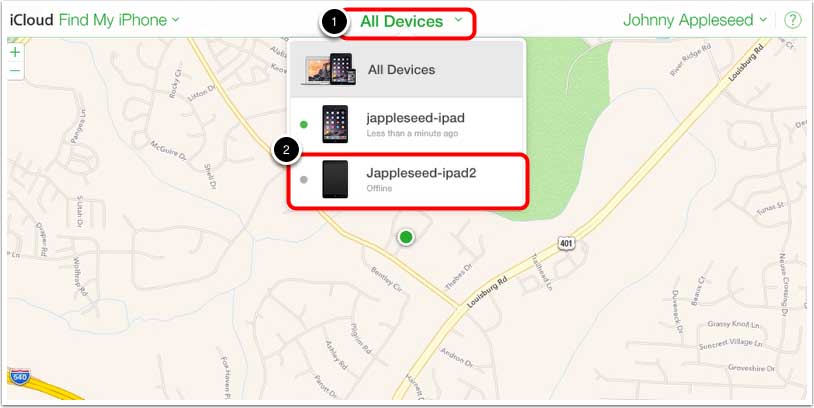
Krok 4: Klikněte na „Vymazat iPad“.

Krok 5: Pro potvrzení klikněte na „Vymazat“.
Krok 6: Znovu zadejte Apple ID a heslo pro potvrzení operace.
4. Obnovte iPad bez iTunes pomocí aplikace Najít
Tímto způsobem jej lze použít, když nemáte počítač. Ale samozřejmě to také vyžaduje Apple ID a heslo. Kromě toho by na iPadu měly být zapnuty funkce Find My a iCloud. Pokud ne, Find My App vám nemůže pomoci resetovat iPad bez obnovení. Funguje to takto:
- Otevřete aplikaci Najít na svém iPadu nebo jiném iOS zařízení a přihlaste se Apple ID a heslo iPadu.
Poté klikněte na „Zařízení“ a najděte iPad, u kterého chcete provést obnovení továrního nastavení.

- Klikněte na iPad a klepněte na „Vymazat toto zařízení“ a poté při příjmu poznámky klikněte na „Pokračovat“.
- V tomto kroku můžete zadat telefonní číslo a zprávy v případě ztráty/odcizení zařízení. Pokud ne, můžete přímo kliknout na „Vymazat“.
Nakonec znovu zadejte heslo Apple ID a začněte mazat iPad.

5. Tvrdý reset iPadu bez iTunes
Toto je nejjednodušší přístup, protože trvá pouze 1-2 minuty a vyžaduje pouze stisknutí několika kláves. Tuto metodu byste však měli používat opatrně, protože je velmi pravděpodobné, že váš iPad havaroval tvrdým resetem.
- Podržte současně tlačítko Spánek/Probuzení a tlačítko Domů na iPadu.
- Podržte je deset sekund, než se na obrazovce objeví logo Apple.
- To znamená, že tvrdý reset byl úspěšně dokončen.
- Po uvolnění obou kláves počkejte, až se iPad restartuje.
- Dokončení tohoto úkolu by vám nemělo zabrat více než minutu.
6. Soft reset iPadu do továrního nastavení
Soft reset je základní proces restartování a nebude rušit žádnou z funkcí vašeho iPadu. Když spustíte měkký reset, nikdy nebudete riskovat ztrátu dat nebo nastavení. Doporučujeme použít měkký reset jako obecnou metodu odstraňování problémů – za předpokladu, že váš iPad reaguje. Pokud ale chcete vymazat všechna data, zkuste použít výše uvedených 5 metod.
- Stiskněte a podržte tlačítko Napájení, dokud neuvidíte posuvník Vypnout.
- Přetažením doprava iPad vypnete.
- Poté stiskněte a podržte tlačítko Napájení, dokud se na obrazovce neobjeví logo Apple. Poté byl váš iPad měkký reset.
3 užitečné tipy pro resetování iPadu bez obnovení
Tip 1: Jak obnovit iPad pomocí iTunes?
Pokud lze váš iPad připojit k iTunes, gratulujeme, můžete použít oficiální metodu k obnovení iPadu do továrního nastavení, pokud zjistíte, že můj s je na iPadu deaktivován a kdy byl synchronizován s počítačem a iTunes.
Krok 1: Pomocí kabelu USB připojte iPad k iTunes.
Krok 2: Poté, co iTunes detekují iPad, klikněte na Souhrn a vyberte „Obnovit iPhone“.
Krok 3: Klepnutím na „Obnovit“ potvrďte.
Tip 2: Mohu resetovat deaktivovaný iPad bez iTunes?
Ano, deaktivovaný iPad můžete resetovat bez iTunes. Bez ohledu na to, zda je iPad deaktivován nebo ne, lze výše uvedené metody použít k resetování iPadu do továrního nastavení. Pokud znáte Apple ID a heslo, můžete používat iCloud a aplikaci Najít. Pokud neznáte přístupový kód i heslo k Apple ID, pak pro vás existuje pouze jedna možnost – PassFab iPhone Unlocker.
Tip 3: Existuje nějaký způsob, jak obnovit heslo omezení bez obnovení továrního nastavení?
Pokud nechcete resetovat iPad do továrního nastavení, abyste odstranili heslo omezení, můžete použít jednu z funkcí PassFab iPhone Unlocker – odstranit heslo času obrazovky. Dokáže odstranit omezovací heslo během několika minut bez ztráty dat.
Závěr
Naučili jsme se jak resetovat iPad bez iTunes pomocí některých jednoduchých metod, např PassFab iPhone Unlocker , tvrdý reset iPadu, icloudu a Nastavení bez iTunes v dnešním tutoriálu.
Ale doporučil bych vám používat PassFab iPhone unlocker, protože se snadno používá a může jej používat každý technicky nezkušený člověk.
Kromě toho byste se při hledání správných způsobů, jak obnovit tovární nastavení iPadu bez iTunes, neměli zabývat technickými detaily. Prosím, neváhejte zanechat jakékoli další komentáře nebo nápady v poli níže!



